PR
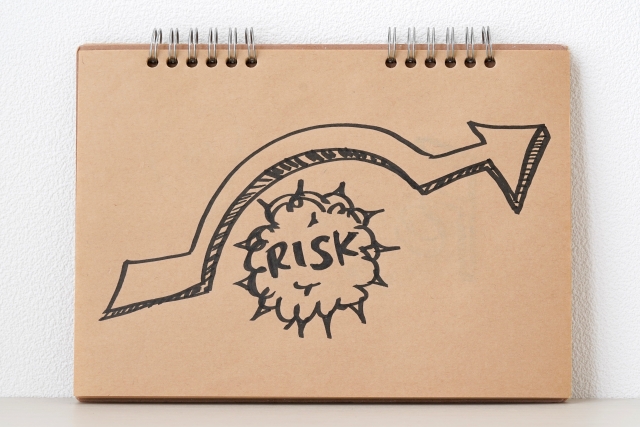

とにかく安くパソコンを手に入れたい!

中古PCを検討しているけど、失敗しないか不安…。
中古パソコンは何より安いことが魅力ですが、一方で購入の際に注意すべきポイントがいくつかあります。何も考えずに中古パソコンを選んでしまうと、数万円がムダになって新品よりお金がかかってしまうことになるかもしれません。

この記事では、10年前ぐらいに「中古パソコンでええやん」と気づいてから、買い替えの際に気を付けている、重視していることをまとめてみました。
パソコン初心者で何も知らなくても、「これさえ守っておけば中古パソコン選びで失敗しない」だろうと思えることを書いています。新品が高いこともあり中古パソコンを考えているけど、失敗のリスクもあってなかなか手を出せないでいる…という人は、ぜひこの記事を参考にしてみてください。
保証付きで高品質な中古パソコン
中古パソコンを買うときの注意点まとめ
中古パソコンは新品のパソコンと比べてもリスクがあるのは否めませんが、そうしたリスクをゼロに近づけるチェックリストをまとめました。
保証が十分な期間ついており、その内容は充実しているか

中古パソコンの購入にはリスクがつきものです。少しでもリスクを少なくするため、保証期間の長さや内容にこだわって選ぶことをおすすめします。
パソコンの保証ってどんなサービス?
パソコンの保証とは、基本的に修理保証のことです。使用中に壊れてしまったり不具合が起こった場合に、買ったショップに送ることで修理サービスを受けるこことができます。
中古は新品よりも故障リスクが高いので、保証の有無はきっちりチェックしておくべき点です。
基本的にどのショップにも保証はついていますが、中古は特に、ショップによって保証期間の長さに違いがあります。短いところだと1ヶ月、長いところだと3年間です。品質や値段が同じなら、当然保証が長いほうが安心できますね。
返品は可能か

保証付きがおすすめな理由と同じく、中古のリスクを回避するために返品が可能なショップを選ぶべきです。¥精密機器であるため配送中の揺れなどによってPCの調子がおかしくなり、「届いたけど電源がつかない…」などのトラブルがあることも考えられます。
関連記事>>【リスクを回避してお得に買う】中古ノートパソコンが「やめとけ」と言われる理由

幸い私はまだ返品システムを使ったことはありませんが、「届いたら故障してるかも…」と思うとやっぱり返品つきでないと安心できません。
返品可能なショップは1週間ぐらいの返品期間が設定されています。パソコンが届いたらひとまず電源をつけ、不調はないか確認するようにしましょう。
OSは古くないか
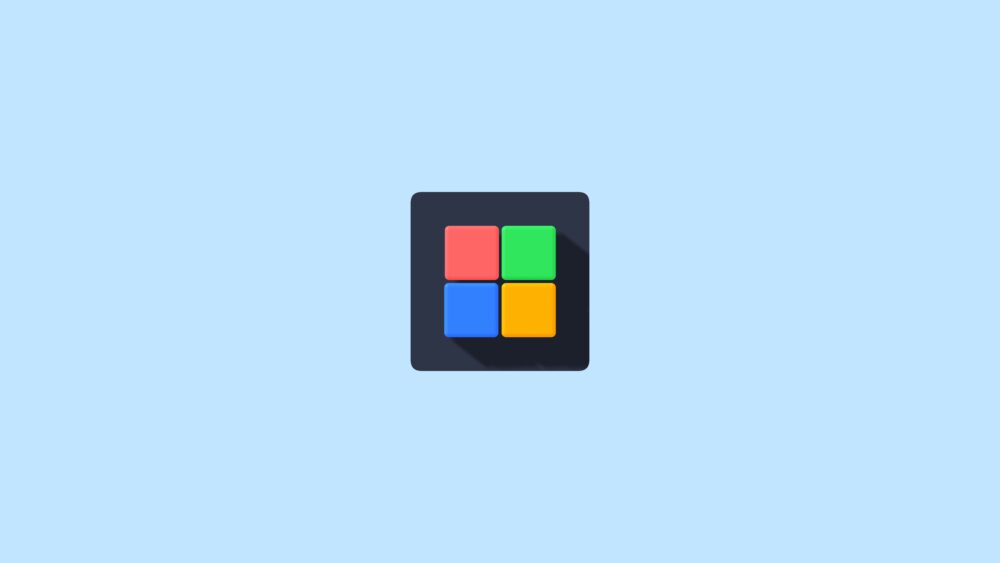
中古ショップでは古いOSのパソコンも売られていますが、必要な理由が無いなら避けた方がいいでしょう。OSがすでにメーカーのサポート対象外となっており、セキュリティ面に問題があるためです。
これからPCを買うなら、例えばWindowsOSなら10または11が搭載されたパソコンを選ぶようにしましょう。
特別な理由がない限りジャンク品や激安PCは避ける

中古PCの中には激安を推しているものもありますが、「ネットサーフィンさえできれば良い」など割り切った使い方でなければ避けておいたほうが無難。

特にスペックが細かくわからない初心者にとっては、激安PCは見えている罠と言ってもいいでしょう。
具体的な金額でいうと、私なら20,000円以下のパソコンは避けたいと考えます。20,000円以下のパソコンはよほど状態が悪いか、スペックが低すぎてストレスのたまるパソコンであるかのどちらかです。
ジャンク品も安くて魅力的ですが、基本的にはやめておきましょう。
ジャンク品ってどんなもの?
動作に不具合のあるものをジャンク品と呼びます。基本的に保証なし。
PCなら、例えばモニターにちらつきがあったり、そもそも起動自体が不可能であるものも含まれます。
商品説明にジャンク品の理由が記載されていることが多いので、欲しいジャンクPCがあるなら必ず確認しておくべき項目です。
目的に合ったスペックを備えているか

中古にもいろいろなパソコンがあるので、きちんと目的にあったスペックであるか確認しておきます。ひとまず2025年の最低ラインは、Windows 11にアップデート可能であることと、ストレージがSSDであることです。
Windows 11にアップデート可能なスペック
- メモリ:4GB以上
- CPU:第8世代Core i5以上またはRyzen 2000シリーズ以上
- ストレージ:64GB以上
厳密に書くともう少し細かい要件がありますが、基本は以上を守っておけば問題ありません。Windows 11を入れて動かせるパソコンであれば、ひとまず家で使う分には困らないスペックのパソコンなはず。
ストレージのスペックは容量不足でなければWindows 11を入れられるかどうかに関係ありませんが、HDDでなくSSDであれば起動時間やデータの読み書きが早くなって動作が快適になるのでおすすめです。

ちなみにストレージとは、データを保存しておくための記憶装置のことです。ストレージが高性能なSSDだと、データの読み込みや書き込みが早くなります。
関連記事>>【初心者でも買える】中古パソコンのスペックを目的に合わせて選ぶ方法について簡単解説
【さらに詳しく知りたい方向け】IntelCPUの型番について

①…シリーズを表します。一概には言えませんが、基本的に「i9>i7>i5>i3」の順番に性能が高くなります。
②…世代を表します。上のモデルだと、“第13世代”ということになります。
③…世代と合わせて、数字が大きいほど新しく、高性能になります。
④…末尾のアルファベットによって特徴が変わります。詳細は以下。末尾は無い場合もあります。
B…ノートパソコン向けモデル。
C…※1倍率ロックフリーで※2オーバークロックが可能。第五世代CPUのみにつけられているアルファベット。
E…※3組み込み機器向けのモデル。
F…内蔵グラフィックが無効。グラフィックボード前提モデル。
G…AMD製GPUと統合されてあるCPU。
H…ノートパソコン向けのハイパフォーマンスモデル。
HK…ノート向けハイパフォーマンスモデル。かつ倍率ロックフリー。
HQ…ノート向けハイパフォーマンスに加えてクアッドコア。ハイエンドPCに搭載されている。
K…倍率ロックフリー。オーバークロックが可能な通常版より1つ上のグレード。
KF…KとFを統合。グラフィック非搭載かつオーバークロック可能。
KS…Kよりさらに上の最上位グレード。
P…内蔵グラフィックを搭載していないモデル。
R…台湾のPCメーカー「GIGABYTE」製のPCに搭載されているCPU。
S…省電力版。省電力になる変わりに周波数が下がっている。
T…Sよりもさらに省電力版。周波数もさらにダウン。
TE…組み込み機器向けのモデル。
U…ノートパソコン向け。消費電力がかなり低い省エネモデル。
X…倍率ロックフリーでオーバークロックが可能な最上位モデル。
Y…Surfaceなどに搭載されている省エネCPU。
※1 CPUの内部倍率を任意に変更できる≒オーバークロックが簡単。
※2 定格以上の周波数でCPUを駆動させること。リスクはあるが処理能力が高まる。
※3 「特定・限定した用途に使われる機器」。“映像に限定された”テレビやデジタルカメラなど。
「今後何年使うか?」も想定できると完璧
中古パソコン選びで余力のある人は、「今後何年使うだろう?」ということも考えて購入してみましょう。基準になるのは、そのパソコンの性能で果たして何年ついていけるのか、です。今問題ないスペックでも、3年後ではどうかを考えられるようになると、初心者卒業と言えます。

スペックの重要な要素はCPUです。中古パソコンは第8世代Core i5が主流。1~2年は問題なく使えるでしょうが、3年後以降は徐々に厳しくなっていくはず。
よってもう少し長く使いたいのであれば、もう少し世代が新しい第10世代Core i5や、同じ世代でも性能の高いCore i7を搭載したパソコンも検討すべきです。もちろん性能の高い中古パソコンはそれだけ値段も高いので、「長く使える分の価格差」は納得できるものなのかをしっかり考慮する必要があります。
あとは、バッテリーに次いで寿命が短いストレージにも注目してみましょう。中古パソコンの中には、ストレージだけ新品に交換した商品もあるので、高スペックパソコンを長く使う予定なら検討しておくのがおすすめ。
バッテリーが保証されているショップで購入する
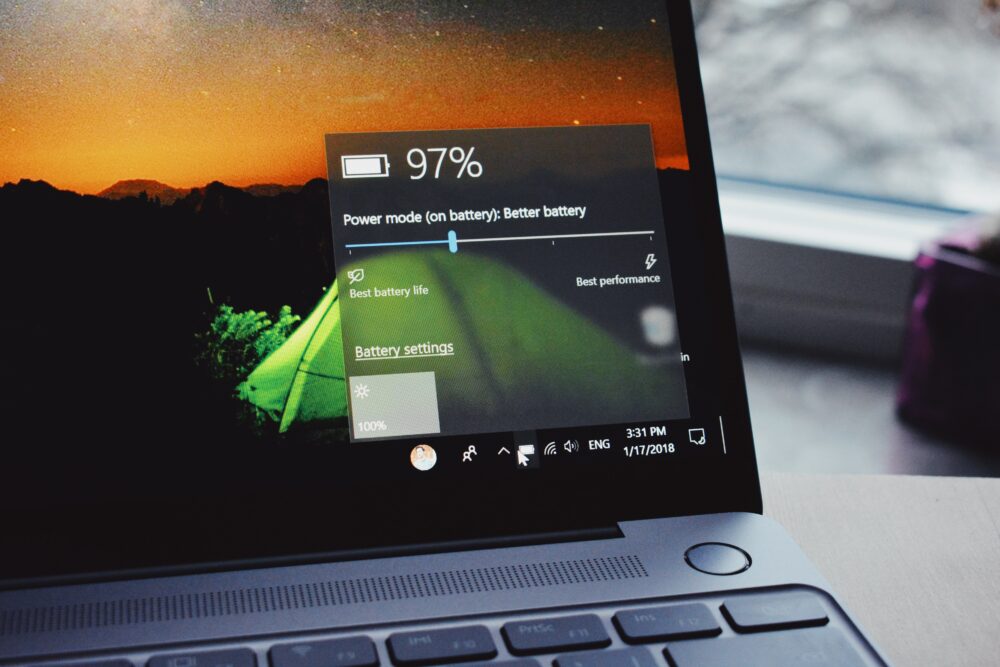
中古でノートパソコンを買う予定なら、そのショップでバッテリー容量が保証されているかをチェックしておくべき。ショップによっては「80%以上を保証」など、残り容量がある程度把握できるようになっています。

ノートパソコンの利点は持ち運べること。デスクトップでなくノートパソコンを買うなら、持ち運べるようにバッテリーが残っている商品を買うべきです。
残り容量を保証していないショップで買うとしても、状態の良いパソコンを選べばバッテリーも残っている場合が多いことは頭に入れておきましょう。例えば管理人は過去PC WRAPにてバッテリーが保証されていないパソコンを購入しましたが、状態の良い“特選”ランクを買ったため、バッテリー状態も良好でした。
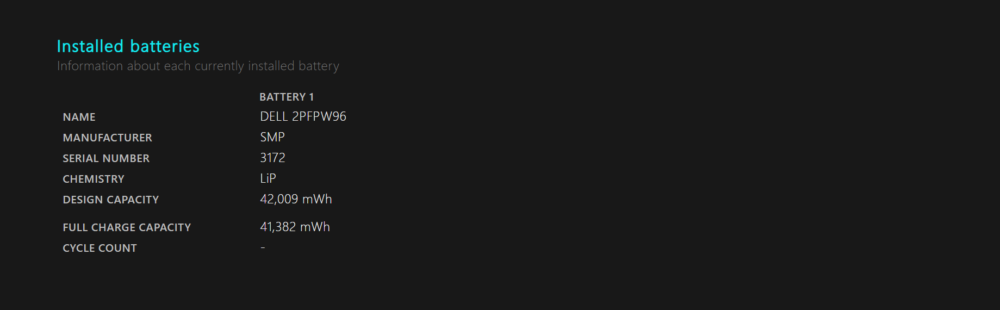
上は手順を踏んでPC WRAPで購入したノートパソコンのバッテリー容量を可視化したものです。DESIGN CAPACITY(新品時の容量)42,009mWhに対して、FULL CHARGE CAPACITY(今の容量)が41,382mWhとほぼ消耗していません。
- ノートパソコンのバッテリー容量確認方法
- 1.Windows+Rキーを押して「ファイル名を指定して実行」画面を表示。
2.「cmd」と入力してOKボタンをクリック。
3.コマンドプロンプトが表示されるので、C:/Users/ユーザー名>の後ろに「powercfg/batteryreport」と入力してエンターキーを押す。
4.レポートがHTMLファイルとして出力されるので、「C:¥Users~battery-repot.html」までのファイルパスをコピー。
5.Webブラウザを起動してアドレスバーにファイルパスを貼り付け、エンターキーを押す。
少し複雑ですが上の手順で確認すれば、中古パソコンの残りバッテリー容量を見ることができます。返品可能なショップで買い、残り容量が不安であれば返品を検討するなどリスクを極力抑えることも可能です。
必要な機器、端子は備わっているか

とくに拡張性の劣るノートパソコンの場合、使う目的に合わせて必要な端子や機器を選定しましょう。例えば、端末によって以下の機能の大小や、有無があります。
- Webカメラ
- モニター用端子の種類や数
- USB端子の種類や数
- イヤホンジャック
- ディスクドライブ

WebカメラやUSB端子、ディスクドライブは後付けのものを買うこともできますが、それはそれで余計な出費が必要です。せっかく選べるなら、初めからついている端末を購入した方がお得。
店舗で中古パソコンを選ぶ際の外観チェックポイント

ここまでは主にネットで中古パソコンを買う人に向けて気を付ける注意点でしたが、中には実際に店舗に出向いて中古パソコンを選びたい人もいるでしょう。

電気街などで中古パソコンを物色買いするのはなかなか楽しいものです。実店舗ではネットと違い外観チェックが可能なので、見ておきたいところをまとめてみました。
- 傷や凹み、とくに大きなダメージがないか。
- キーボードの文字のかすれやテカリは納得できるものか。
- ノートパソコンのモニターとキーボード部分をつなげるヒンジ(折り曲げるところ)の動作は正常か。
外観チェックで特に注意すべきなのは、大きな傷・凹みの有無です。遠くから見てもわかるような傷があるようなら、過去に「そのパソコンが大きな衝撃を受けた」とみるべき。パソコンは精密機器なので、見た目としては無事でも中身はダメージを負っている可能性があります。
そのほか、電源をつけてチェックしてもいいのであればパソコンが立ち上がるまでの時間、画面のドット抜けや色むら、USB端子が正常に動作するかなども見ておけるなら理想的。ここまでチェックすれば実店舗で選んでも納得のいく買い物ができるはずです。
中古パソコンはショップ選びでほぼ勝負が決まる
中古パソコンは、ショップ選びでパソコンの良し悪しがほぼ決まります。保証が充実しており、返品が可能なショップを選ぶことができれば、リスクをゼロに近づけることが可能です。
中古パソコンの主な購入先は以下。
コスパが一番気になる人が多いと思いますが、安全面を重視したうえでコスパを気にしましょう。そうなると、フリマでパソコンを買うのだけはおすすめできない、となります。
フリマアプリには激安PCが並んでおり一見お得に見えますが、スペックがわかる人が見れば絶対に買わないようなパソコンが並んでいます。加えて紹介ページに細かいスペックを書かずにごまかそうとしている例があり、知識がある人でも見極めきれないことも。

全部ではありませんが、がらくたを売りつけて稼ごうとしている人がいるのは事実。悪意のある販売者によって、ウイルス感染しているパソコンを買うリスクもゼロではありません。
関連記事>>【最もお得なのはどこ?】中古パソコンはどこで買うのがオススメ?
中古パソコンはネットの専門店で買うと安全でおすすめ
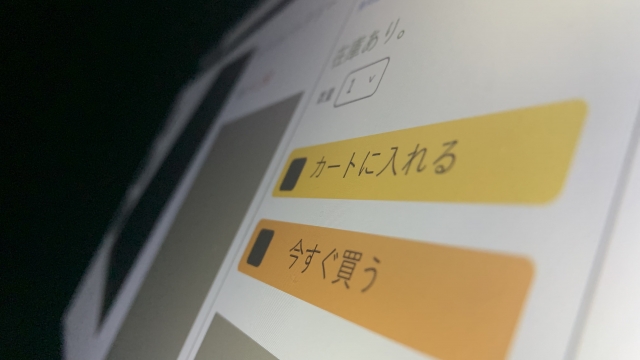
- なぜネットの中古パソコンショップをおすすめするのか?
- ▪価格は基本的に相場通りで、ぼったくりがない。
▪専門店ならではの高いクリーニング技術により、状態の良いパソコンが手に入る。
▪保証やサポートが中古パソコンに特化している。
▪スペックやパソコンの状態について細かく書かれている。
「中古パソコン選びで絶対に失敗したくない!」と考えているなら、中古パソコンの専門ショップで買うのが一番。
理由としてまず挙げられるのは、そのコスパです。基本的に大手の中古パソコンショップはネットの相場にのっとった価格が設定されています。そのためぼったくり価格で購入させられるようなことがほとんどありません。

掘り出し物価格のパソコンを見つけるのは難しいですが、その分安定して購入できます。
家電量販店などは土地代、人件費などの運営コストを販売価格でカバーする必要があるため、ネットで運営しているショップと比べると全体的に価格が高くなりがちなことも頭に入れておきましょう。
専門ショップならではのクリーニング技術により、状態の良いパソコンが買えることもメリット。管理人も何台か購入していますが、買った瞬間からタバコのニオイがする…ようなこともなく、ものによっては(誇張抜きで)新品と比べてもわかりません。
購入後も充実した保証やサポートにより、トラブルも比較的起きづらいです。ショップによっては返品も可能なため、専門ショップであれば中古パソコン選びで失敗することがほとんど無いと言ってもいいかもしれません。
【おすすめ中古パソコンショップ】Qualit
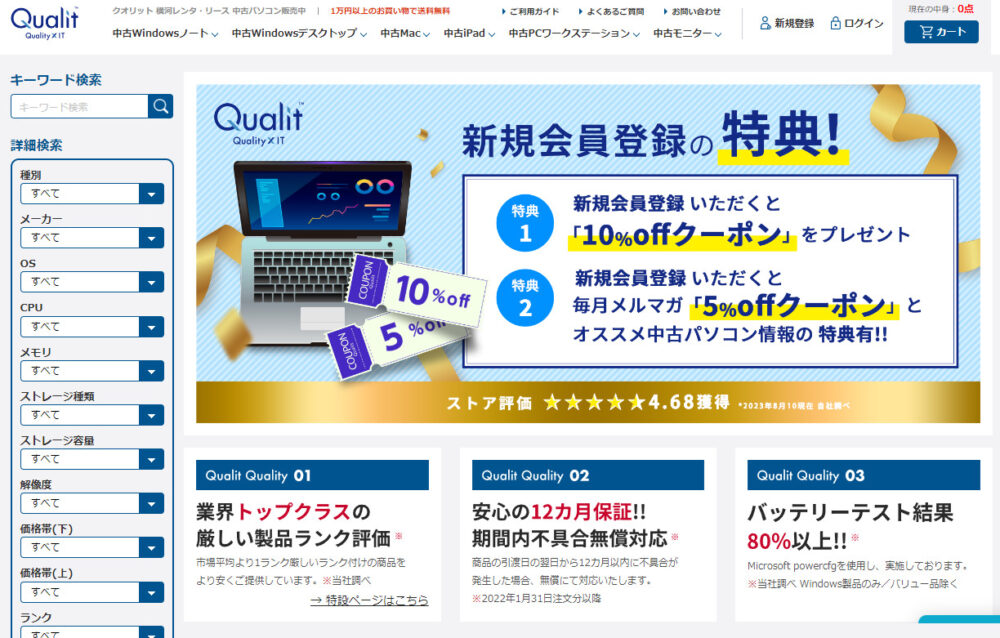
数ある中古パソコンショップの中で、現在一番推せると感じているのはQualitです。実際に購入してみても非常にパソコンの質が高く、満足できるものでした。当サイトでも人気の記事「中古パソコンショップおすすめランキング」でも1位に推しています。
- Qualitが他のショップと比べて優れている点
- ▪保証1年、内容も充実。
▪商品クオリティが高い。
▪ノートパソコンのバッテリー80%以上を保証。
▪使いやすい性能のビジネスパソコンが揃っている。
Qualit(クオリット)は、運営している会社が法人向けIT機器のレンタル品を取り扱っており、そこから仕入れたレンタルパソコンを販売しています。
レンタル用としての役目を終えたパソコンに徹底的な検査・チェックを経て出荷しており、全体的にパソコンの状態が良いのが特徴です。「クオリットのランクBが他店のランクA相当」と言われるくらいキレイで、実際に購入してみても納得のクオリティ。

状態が良いのは見た目だけの話ではなく、ノートパソコンの場合はバッテリー80%以上を保証しています。
保証は12ヶ月と長めかつ、引き渡し日の翌日から12ヶ月以内の不具合なら交換または返金にて対応と内容も手厚め。在庫は使いやすい性能のビジネスパソコンが揃っています。
保証付きで高品質な中古パソコン
中古パソコンのメリット

- 安く、それでいて十分な性能のパソコンを購入することができる。
- ショップによってはパソコンに余計なソフトが入っておらず、まっさらな状態の端末が買える。
- 資源をムダにしない。
中古パソコンの最大のメリットは安さです。同じようなスペックのパソコンでも、ショップによっては新品の半額程度の価格で買えることも少なくありません。
また、家電量販店などで新品パソコンを買うと、使わないソフトがインストールされていることがありますよね。使わない人にとっては邪魔で、消してもいいのか迷いがち、結果容量を圧迫してしまいます。一方、ショップによってはほぼまっさらな状態の中古パソコンを購入することができるので、容量をムダにすることがありません。

家計に関係のあるメリットではありませんが、パソコンを処分せずに中古として再利用することで環境保護につながるという点も覚えておきましょう。
パソコン処分の際に出るCO2の削減はもちろん、パソコンに使われているレアメタルのリサイクルにもなり、SDGsの取り組みとしても効果的です。
高スペックが必要ないなら中古PCの方がコスパが良い

新品と中古、どちらのパソコンを買うか悩んでいる人も多いでしょう。ひとつの基準としては、高スペックが必要ない使い方をするなら、中古を買っても十分満足できる可能性が高いです。

パソコンを新品で買うとしたら、10万円以上は見ておく必要があります。一方で中古なら、3万円程度支払えば“それなり”です。
というのも、パソコンスペックが進化しているのに比べて、パソコンの使い方は10年前とあまり変わっていないからです。ブログやニュースの閲覧、ネットショッピング、動画鑑賞、ワープロや表計算ソフトを使っての資料作成…に高いスペックは必要ありません。
なので、今の新品パソコンは正直言ってオーバースペック。パソコンで専門的な作業をする場合以外は中古でも十分だといえます。
- 新品パソコンのメリットが大きい作業の例
- ▪3DCGを使った負荷の高い制作作業。
▪動画の編集
▪最新ゲーム(とくに後負荷なもの)
▪AIなどを活用した高度なプログラミング。

上のような作業をする予定が無いなら、中古パソコンでOK。
中古パソコンの注意点まとめ
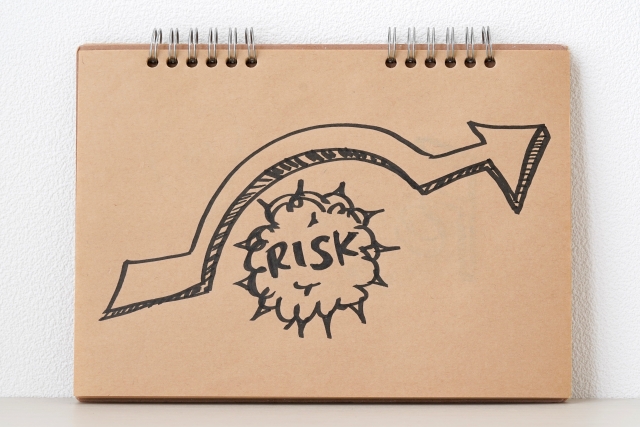
中古パソコンを買うときに注意しておくべきことをまとめてみました。今回紹介したことを守っておけば、「買ったけどすぐ故障して全く使えなかった…」なんて最悪の事態は防げます。
記事後半でも説明しましたが、中古ショップ選びで悩む時間を節約したいなら、Qualitで買うのがおすすめです。Qualitは何よりも商品の質が高いことが特徴で、これまでに購入したどの中古パソコンよりもコスパが高く感じました。
新規会員登録(無料)で10%オフのクーポンが発行されるので、この機会にぜひ。
保証付きで高品質な中古パソコン




